ScreenToGif是一款gif格式图片转化制作工具,GIF格式图片大家都知道,很多小伙伴之间的斗图大战往往都是发生在动图的战场,如果你没有一张动态图,那就显得太LOW了,当然,这款软件的用途不只是如此,该软件主要功能是将一些视频内容直接转化成为gif动态图片,这样一来的话就十分方便我们以图片格式发送一些视频给QQ好友、微信好友,或者直接分享到一些论坛里面,这个还是特别实用的哦。当然,像前面提到的,你也可以自己尝试制作出各种有趣的表情包哦。ScreenToGif软件精巧,用户操作界面清爽简洁,用户只要打开就能够快速上手,丝毫没有任何难度,不必担心自己不会操作哦。另外,如果你需要录制一些教学视频,比如需要将你的某些电脑操作和步骤详细的录制出来的话,那么这款软件就可以帮助到你了,在你录制完成后,你可以逐步进行检索,又不想要的画面直接删除就可以了哦。有需要这款软件的朋友欢迎来下载使用哦!
使用教程
一、如何录制视频转换为gif动画?1、下载解压压缩包,无需安装直接点击exe文件启动,点击录像机按钮;
2、看到你录制界面,可以调节帧率、画面大小,点击录制就可以开始了;
3、右上角显示录制帧数;
4、点击停止录制就可以结束录制了,这个时候跳出编辑页面,根据自己的需求进行编辑;
5、编辑完成后点击另存为,自己选择好文件名称,存储文件地址就可以了。
二、如何添加水印?1、同样打开软件,点击录像机;
2、像上面一样开始录制,假设我们录制新建文件夹的动画;
3、alt+a全选,选中所有帧数;
4、点击, 图像,字幕,设置文本和位置;
5、点击应用,稍等软件处理,就可以了;
软件功能
1、录制屏幕指定区域,直接保存为 GIF 动画文件;2、点击可暂停或继续录制;3、可自行选择录制区域;4、在录制过程中可继续运行其他应用或窗口;5、可删除边框;6、选择一个文件夹来保存文件或直接将文件保存至桌面;7、可在录制文件中添加系统光标;8、绿色便携化,资源占用少,不写注册表;9、支持 F 键开始/暂停或停止录制;10、多国语言(含简、繁中/英文)用户界面;
软件亮点
1.在编辑中有很多对帧的操作如:增加删除、循环、反转,特别是移除重复帧功能,能很好的减小gif占用内存大小;2.而在图片选项中则包含了水印、微动、模糊、字幕、自由文本、自由绘制等功能;3.还支持简单的过渡动画;4.统计功能则提供了总帧数、总时长、帧大小、延时、帧分辨率等数据的统计;5.在编辑结束后,我们可以根据需求选择适合的类型及编码进行保存;6.到目前为止,已适配20多种语言,并提供上传服务。7.ScreenToGif是一个便携式,单个可执行和非常小的应用程序,仅0.9m!
快捷键
新建:录制(Ctrl+N)摄像头录制(Ctrl+W)画板录制(Ctrl+B)空白动画(Ctrl+Alt+A)插入:录制(Ctrl+Shift+N)摄像头录制(Ctrl+Shift+W)画板录制(Ctrl+Shift+B)媒体(Ctrl+Shift+O)文件:另存为(Ctrl+S)媒体或项目(Ctrl+O)最近项目(Ctrl+L)放弃项目(Ctrl+Delete)
更新日志
v2.22.11、应用程序和安装程序现在已经数字签名2、重新设计了新录像机的屏幕/窗口/区域选择体验3、如果有任何正在编辑的应用程序,应用程序将询问之前4、添加了保存项目的同时保存gif的选项(使用相同的文件名)
ScreenToGif绿色中文版 v2.22.1(附使用教程):点击下载
 阿呆狗
阿呆狗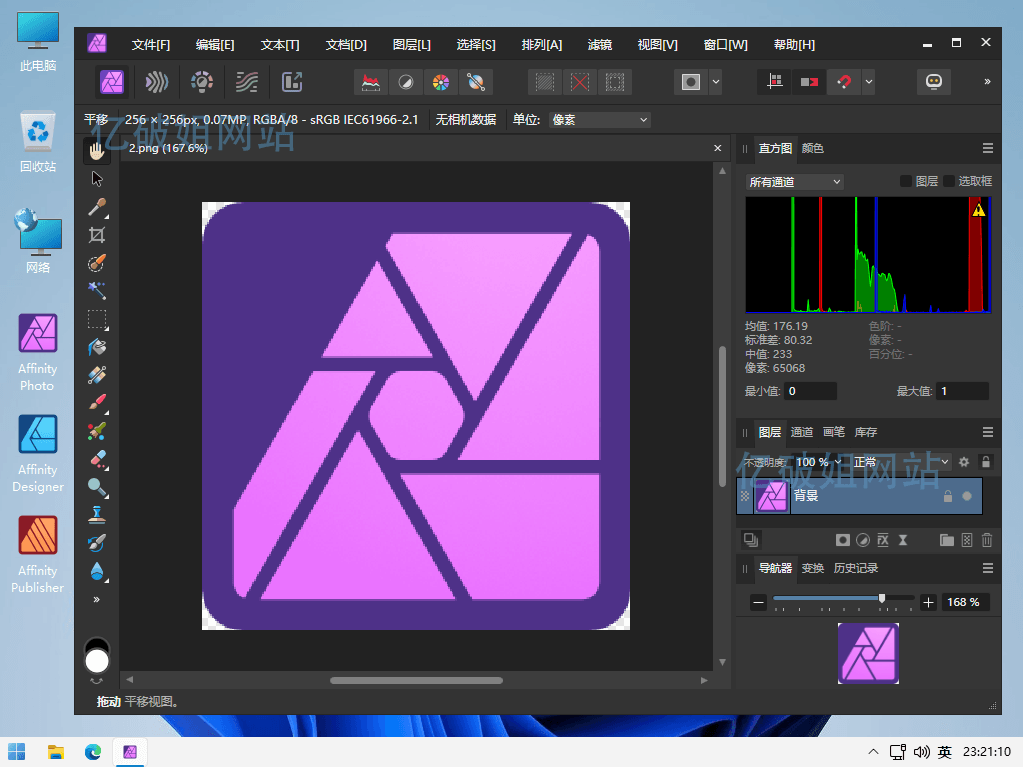
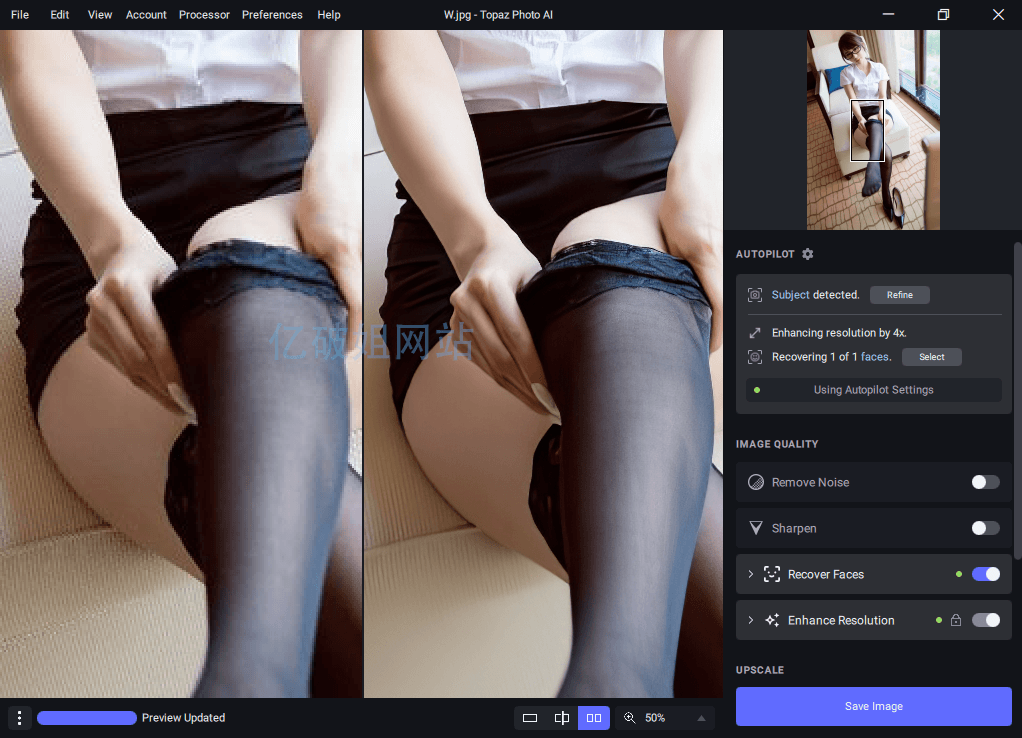
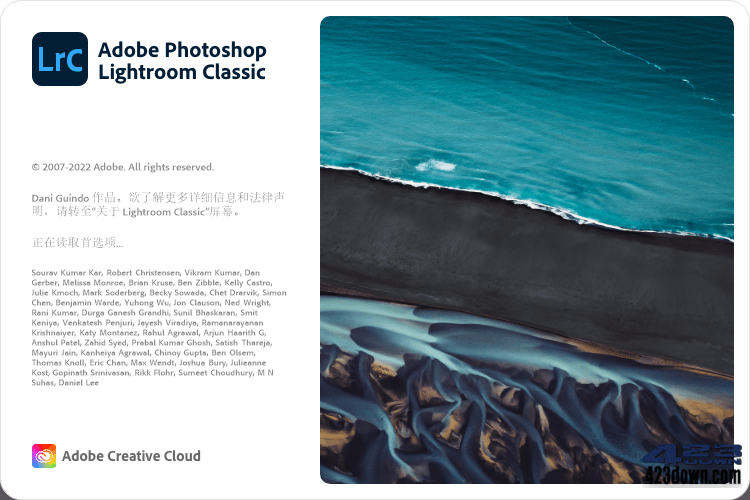
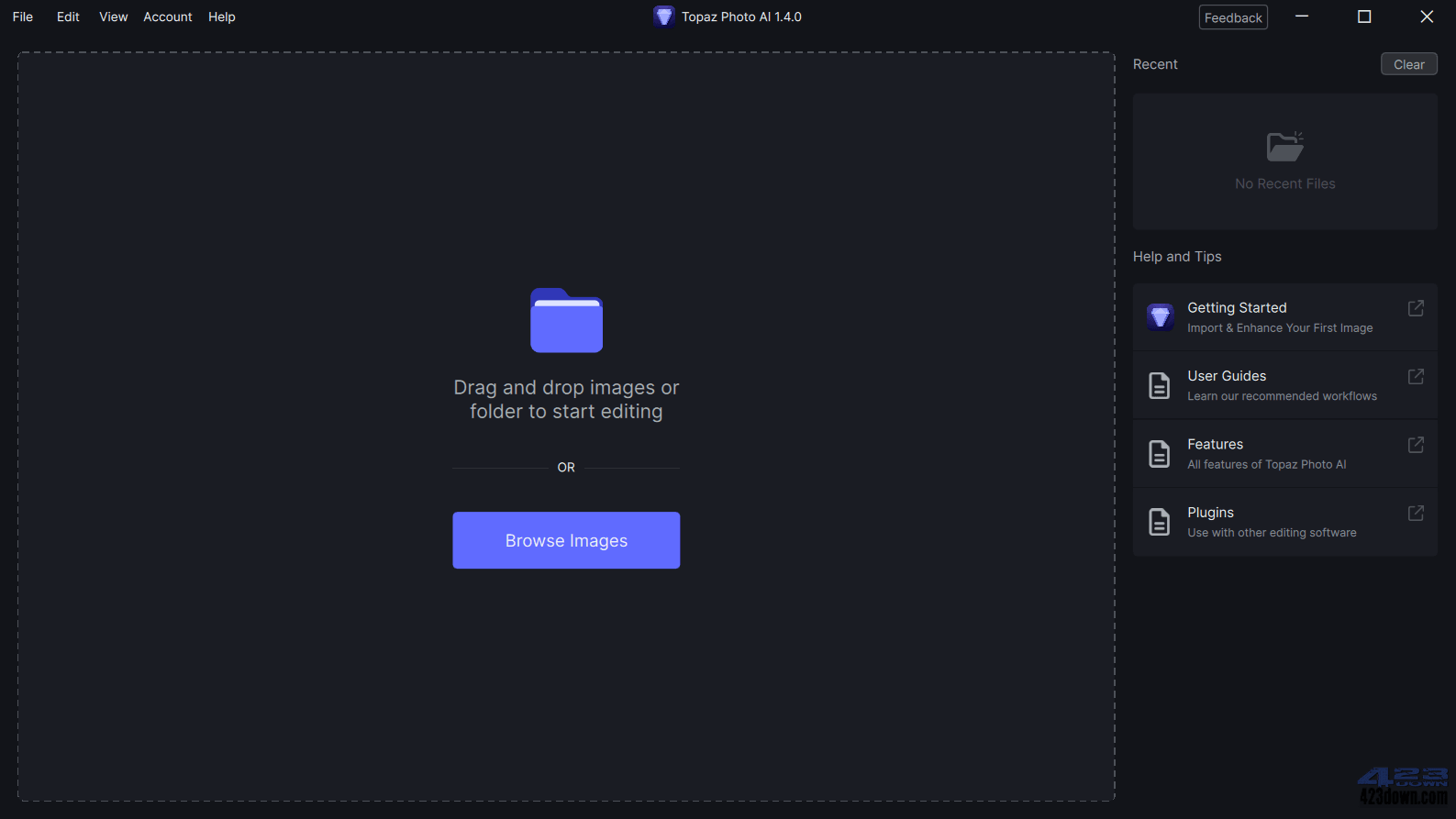
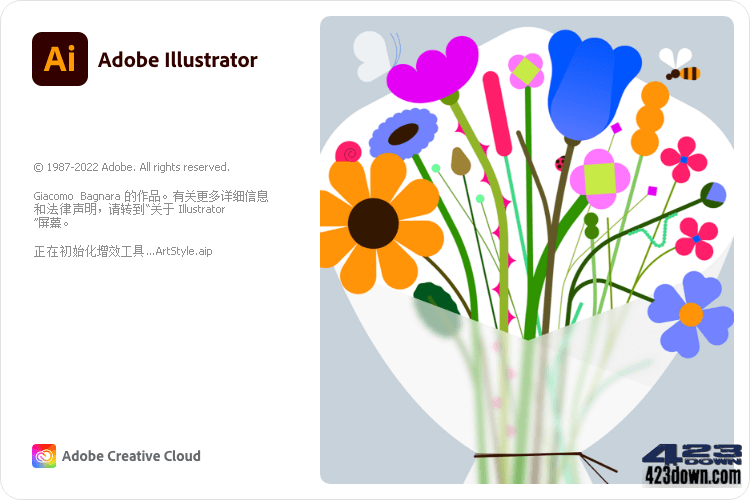
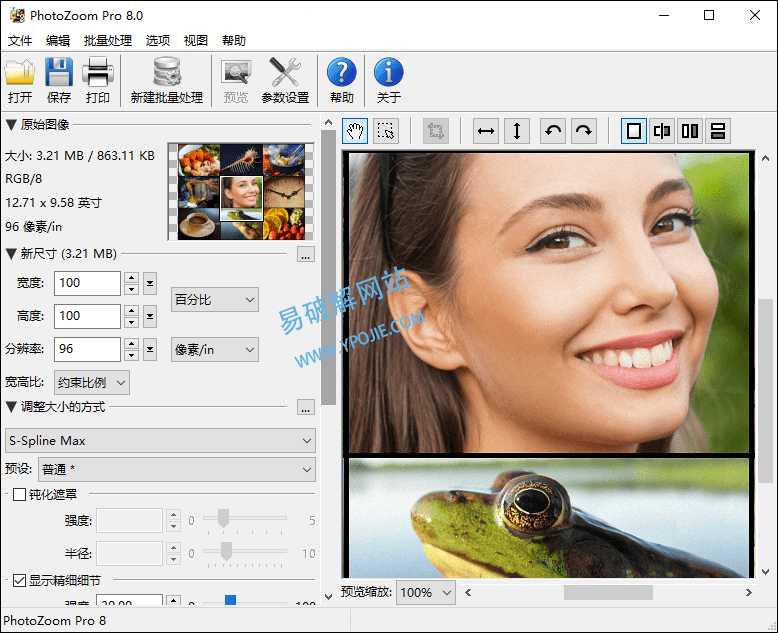
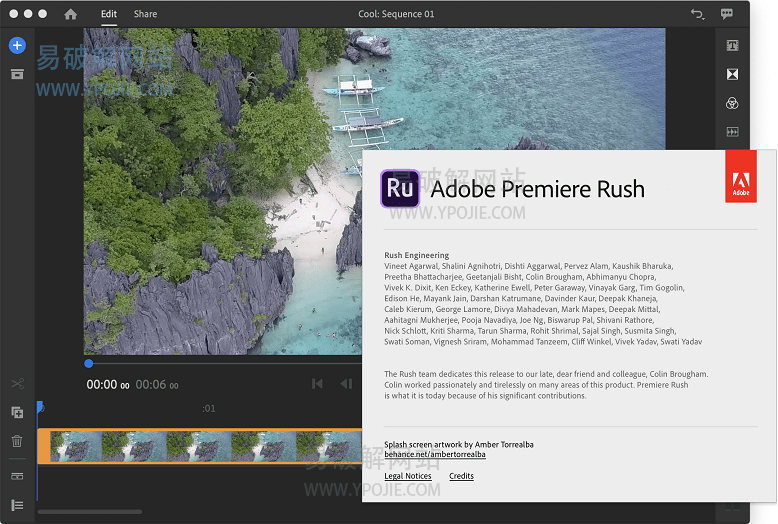

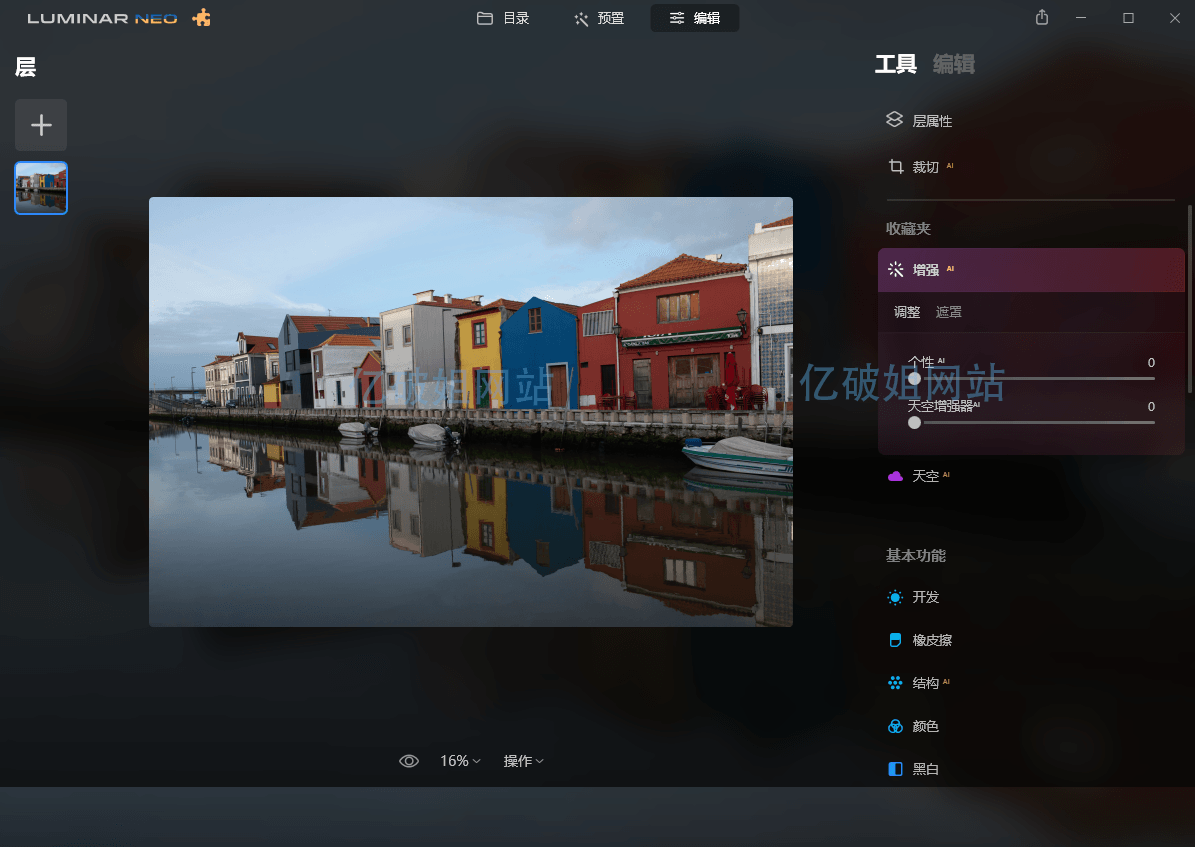
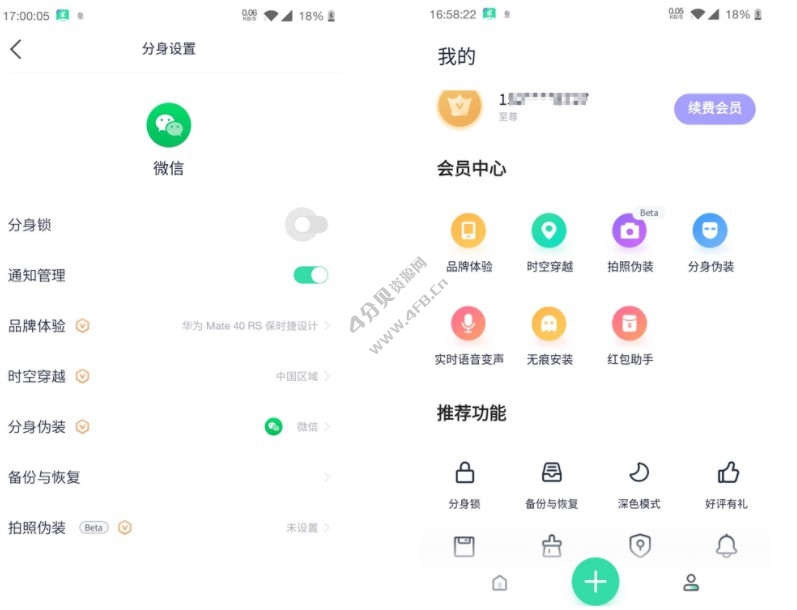




评论前必须登录!
注册